Los anuncios se han vuelto habituales en la mayoría de páginas, así que utilizar Adblock para Chrome puede ser sumamente útil. Esta extensión, pese a ser una pieza clave para el ingreso de muchas compañías, puede resultar bastante molesto, además de interferir en la experiencia que se tiene con un sitio especifico.
Por esto se han ideado múltiples mecanismos que buscan reducir o eliminar la publicidad de cualquier portal. También con el objetivo de hacer estos cómodos para el usuario se han diseñado plugins o extensiones que realizan esta actividad, de manera que no es necesario descargar un programa que se encargue de ello.
Una de las opciones más populares y eficientes para esta función es Adblock, que opera como una extensión para navegadores. Es compatible con navegadores como Opera, Firefox, Microsoft Edge y Safari. Cuenta con una versión para dispositivos Android en modo de aplicación, compatible con la mayoría de smartphones.
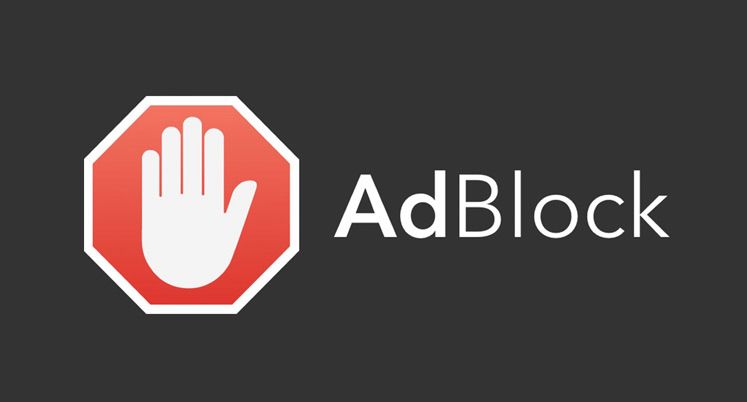
Ventajas de usar Adblock
- Puede favorecer a la velocidad de carga de cualquier página, especialmente con conexiones lentas. Esto debido a que cada publicidad que aparece requiere que su información sea descargada, así que al eliminarla, la velocidad de carga se emplea solamente para cargar el sitio.
- Una navegación más fluida mejora la experiencia con las páginas web que antes tenían publicidad. Algunos portales cuentan con publicidad excesivamente intrusiva que interrumpe la visión y al eliminarla es posible apreciar mejor el diseño y el contenido de la página web.
- Un factor que a menudo se ignora con respecto al uso de Adblock para Chrome es la seguridad. Algunos anuncios publicitarios pueden venir acompañados de virus o mecanismos para robar información. De manera que al bloquearlos también se obtiene un mayor nivel de seguridad.
- El bloqueador de anuncios, además de su función principal, bloquea mecanismos de recopilación de datos, que pueden ser empleados para sugerir publicidad relevante pero también reduce la privacidad al navegar.
¿Cómo descargo Adblock Plus en mi navegador Chrome?
El Adblock para Chrome cuenta con un mecanismo sumamente simple y rápido para su instalación. Para el cual solo es necesario dirigirse a la página oficial de complementos de Google y buscar la aplicación. Aunque en la página oficial de Adblock también es posible realizar el proceso de manera rápida y gratis.
Tras realizar la búsqueda y abrir la extensión seleccionada hay que presionar “añadir a Chrome” y luego hacer clic en “añadir extensión”. El proceso de descarga e instalación dura máximo un par de minutos porque la aplicación es muy ligera. Si el proceso se realiza exitosamente el logo de la aplicación aparecerá en la parte superior derecha del navegador.
¿Cómo agregar adblock a Firefox?
Para habilitar esta extensión en Firefox hay que dirigirse al apartado de herramientas en la parte superior derecha de la pantalla. Allí estará la opción de “complementos”, la cual permite habilitar o deshabilitar todos los accesorios para el navegador. Para encontrar Adblock se debe acceder al buscador que aparece tras presionar el botón “ver más”.
Tras realizar la búsqueda y encontrar el programa solo queda hacer clic en “agregar a Firefox”. El proceso solo dura un par de minutos y después aparecerá el logo en la esquina superior derecha. De igual manera el proceso puede realizarse en la página oficial de los desarrolladores de la aplicación.
Instalación en Android
Este software no está disponible desde la Google Play Store, solo desde la página oficial de Adblock y de manera gratuita. Tras acceder a ella y descargar el programa hay que permitir que el dispositivo acepte la instalación desde fuentes desconocidas. Esto se realiza en configuración del dispositivo en el apartado de seguridad. Aunque en versiones más recientes de Android la opción de “instalar desde fuentes desconocidas” se encuentra en aplicaciones.
Tras modificar esta configuración es posible instalar el archivo .Apk previamente descargado, una vez iniciada la aplicación comenzará a funcionar. Sin embargo desde su propio portal Adblock señala que las funciones de la app se ven limitadas si el dispositivo no está rooteado.
¿Con Adblock puedo bloquear publicidad en Youtube?
Adblock para Chrome, para Firefox e incluso para Android al instalarlo los filtros por defecto bloquean toda la publicidad. De manera que también los anuncios de YouTube se ven incluidos en este bloqueo. Aunque en caso de querer desactivarlo o pausarlo para apoyar económicamente ciertos canales es posible. También es posible configurar una lista blanca para que solo se bloqueen cierto tipo de anuncios.
¿Cuál es la forma correcta para desinstalar el bloqueador?
Por alguna mala experiencia o algún inconveniente con el bloqueador de publicidad puede que se requiere desinstalarlo. Al igual que para su instalación el proceso es sumamente simple pero este varía dependiendo de la plataforma. Por lo que es hay que realizarlo de la manera correcta a fin de que los archivos del programa sean eliminados completamente.
En Chrome
Para desinstalar la versión de Adblock para Chrome es necesario dirigirse a la configuración del navegador. Una vez allí ir al apartado de “extensiones” donde estarán todos los complementos instalados. Luego seleccionar la aplicación y hacer clic en “eliminar”. En caso de solo querer desactivarla la opción también estará allí.
En Firefox
El proceso para desinstalar Adblock de Firefox es bastante similar al proceso con Google Chrome. Primero hay seleccionar la opción de “complementos” que aparece tras presionar el icono de herramientas en el navegador. Después, buscar el icono de la aplicación entre todas las extensiones instaladas. Una vez encontrada hacer clic en “eliminar” y se realizará la desinstalación en unos segundos.
En Edge
Dirigirse al botón de menú en la esquina superior derecha del navegador donde se desplegará una barra de opciones. Luego seleccionar extensiones y buscar el logo de la aplicación para eliminarla. Una vez seleccionada aparecerá un interruptor para desactivar el complemento o un botón para desinstalarlo.
